Word软件中的“格式刷”工具如何连续使用
今天,小编给大家分享Word软件中的“格式刷”工具的连续使用方法,希望对大家有所帮助。
具体如下:
1. 首先,请大家先选择一篇想使用格式刷的文章,然后新建一个word文档并将文章内容录入其中即可。
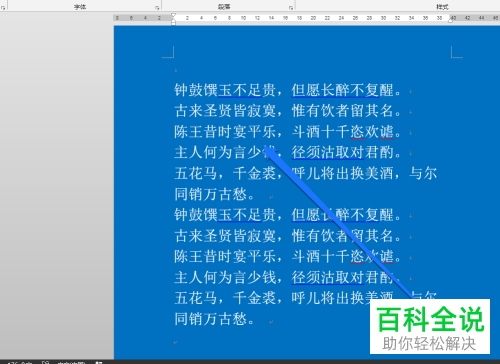
2. 第二步,屏幕中出现了如图所示的新界面,请大家先选中其中的一个文字。
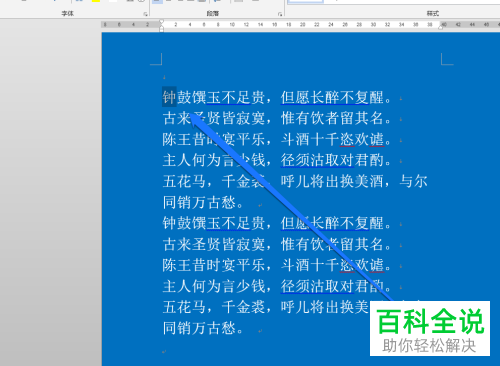
3. 第三步,如图所示,请大家先把此文字的格式调整一下,然后将其当成格式的依据即可。

4.第四步,接下来,请大家选中如图箭头所示的已经调整好格式的文字。

5.第五步,此时我们需要选择屏幕左上方的“格式刷”工具按钮。
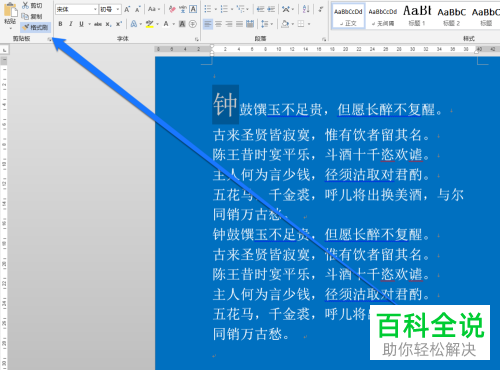
6. 第六步,完成上述步骤后,请大家再寻找一下对应的文字,然后即可开始使用格式刷。
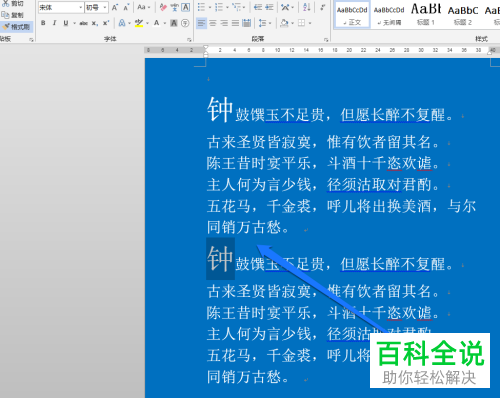
7. 最后,当我们成功使用完成之后,其实格式刷就已经失效了,但是有的朋友想连续使用刚刚的格式刷,只需双击格式刷两次即可,操作完成。
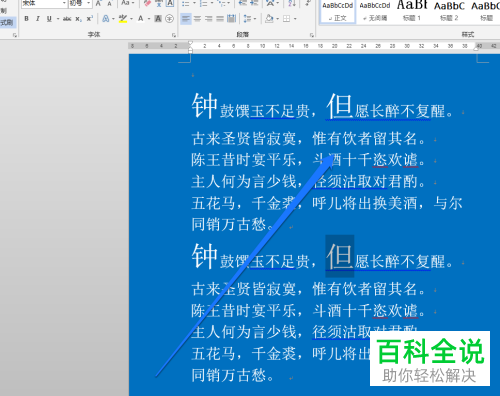
以上就是Word软件中的“格式刷”工具的连续使用方法。
赞 (0)

